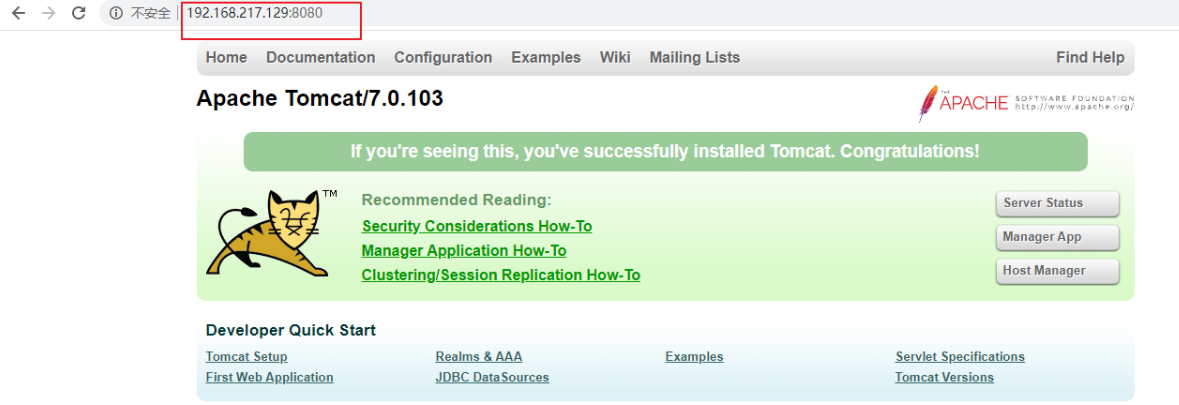一、xShell6、xFtp6 安装1、下载
2、xShell6 安装
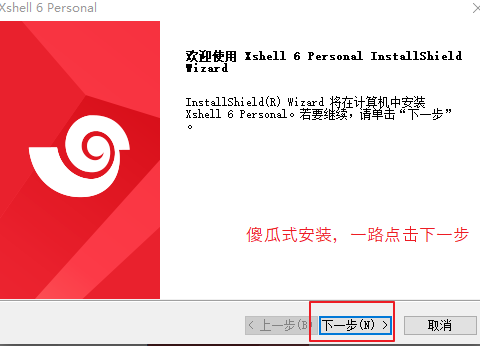
Step1:使用 ifconfig 查看虚拟机的 ip 地址。
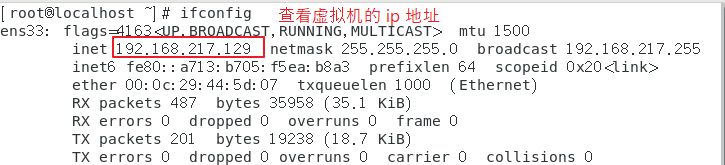
使用 service sshd status,可以查看 sshd 的状态。
使用 service sshd start,可以启动 sshd 服务。
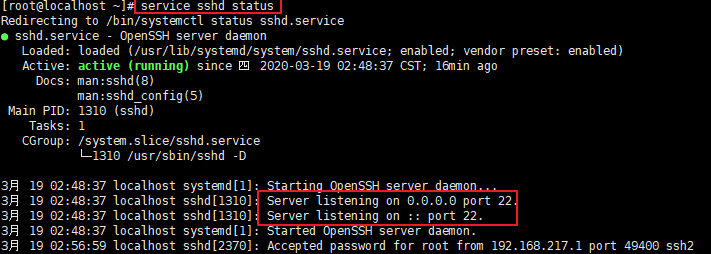

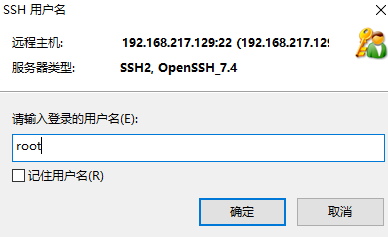

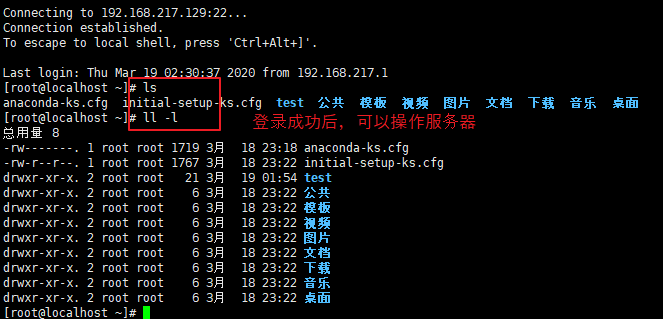
3、xFtp6 安装
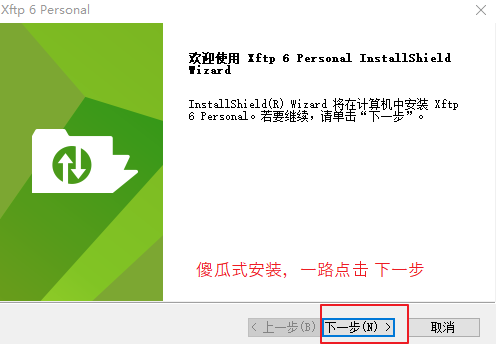
Step1:添加连接信息,与 xShell6 安装类似。
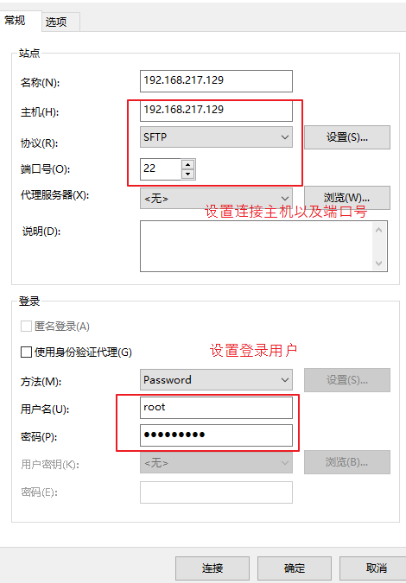
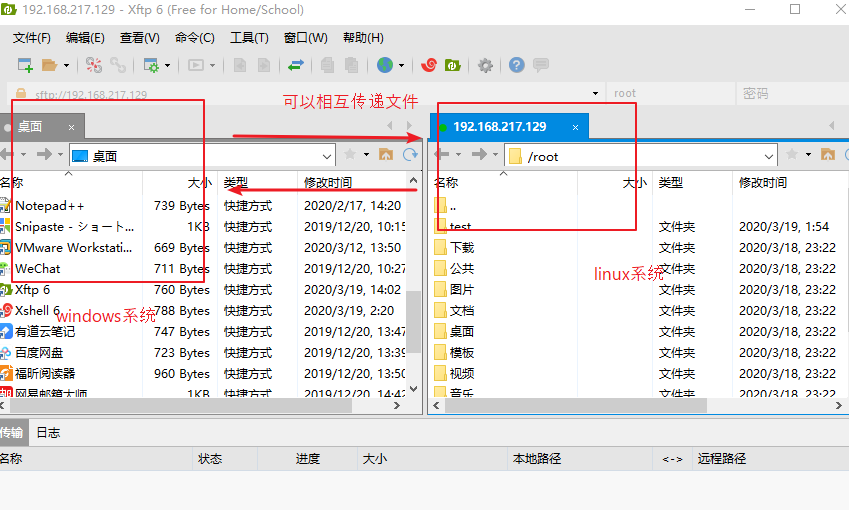
二、RPM、YUM1、软件包
指的是 General Public License,即通用公开许可证,简单理解为保护软件自由的一个协议。经过 GPL 授权的软件都是开源的,即只要你愿意,你就可以修改源代码。
源码包就是根据特定语法、格式编写出来的程序。需要通过编译器将源代码编译成二进制语言才能被计算机识别并运行。
源码包的编译需要很长时间,Linux 一般采用 二进制包 安装。
二进制包即源码包经过编译成功后的包,安装速度较快。一般采用 rpm 或者 yum 安装。
2、RPM包管理系统
(1)RPM 查询软件包相关操作
[ur=]l=rl

【默认安装路径:】 /etc/ 存放配置文件目录 /usr/bin/ 存放可执行命令文件的目录 /usr/lib/ 存放函数库的目录 /usr/share/doc/ 存放开发文档、手册的目录 /usr/share/man/ 存放帮助文件的目录
用于卸载 RPM 包。
[urlurl

用于安装 RPM 包。
[url=
url=

3、YUM
YUM 指的是 Yellow dog Updater Modified,是一款 shell 前端包管理器,基于 RPM 包管理,可以自动指定服务器下载 RPM 包并且安装(自动处理安装依赖包)。可以简单理解为功能类似于 maven。
[root@localhost opt]# rpm -qa | grep yum
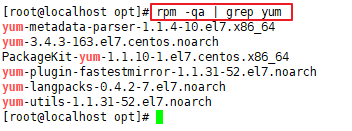
使用 yum 安装软件包前,需指定 yum 下载的安装包的存放路径,即 yum 源。
后缀名为 .repo 的文件都为 yum 源的配置文件,一般位于 /etc/yum.repos.d 目录下。
【yum 源文件位置:】 [root@localhost yum.repos.d]# ll /etc/yum.repos.d
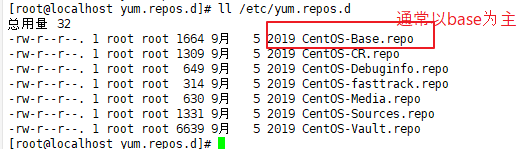
国内源下载速度比较快,可以提升软件包安装以及更新的速度。
Step1:先备份一下 /etc/yum.repos.d/CentOS-Base.repo
【备份:】[root@localhost yum.repos.d]# mv /etc/yum.repos.d/CentOS-Base.repo /etc/yum.repos.d/CentOS-Base.repo.backup
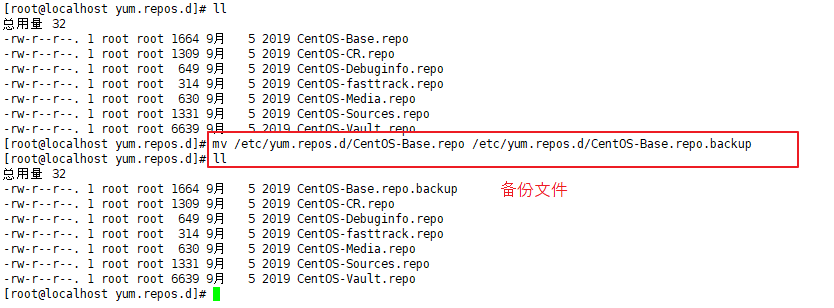
【CentOS7:】 [root@localhost yum.repos.d]# wget http://mirrors.163.com/.help/CentOS7-Base-163.repo
【重命名:】 [root@localhost yum.repos.d]# mv CentOS7-Base-163.repo CentOS-Base.repo
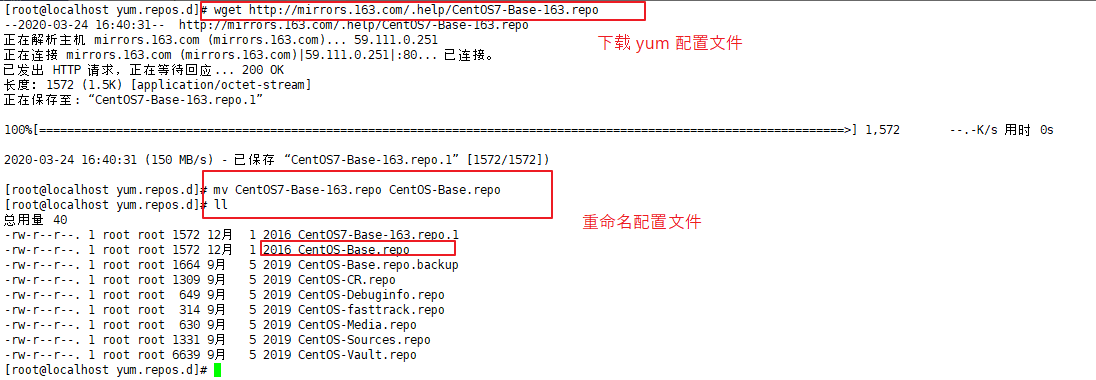
【生成缓存:】 yum clean all yum makecache
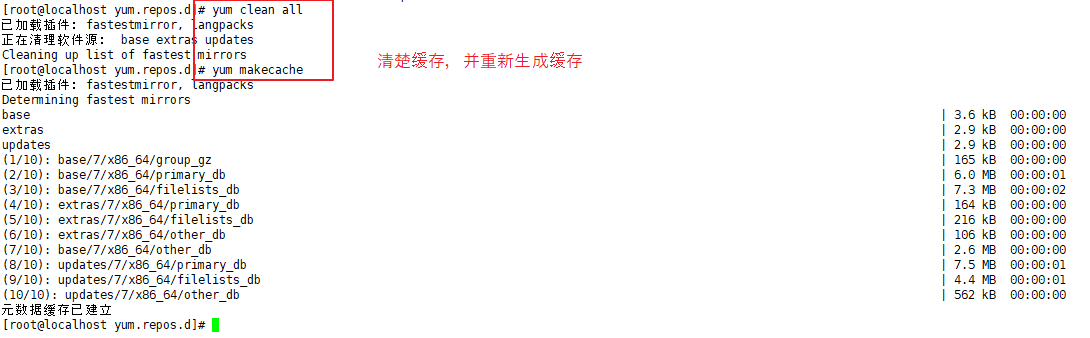
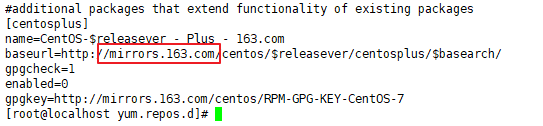
[url=]rl=url]

[url=url]
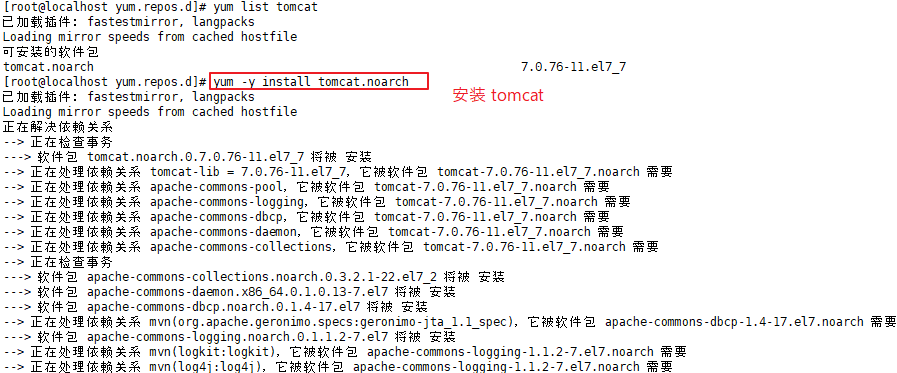
给软件包升级。
[url==
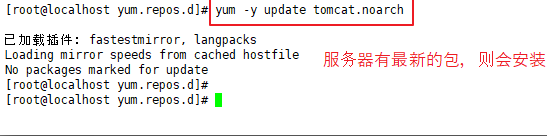
[url=
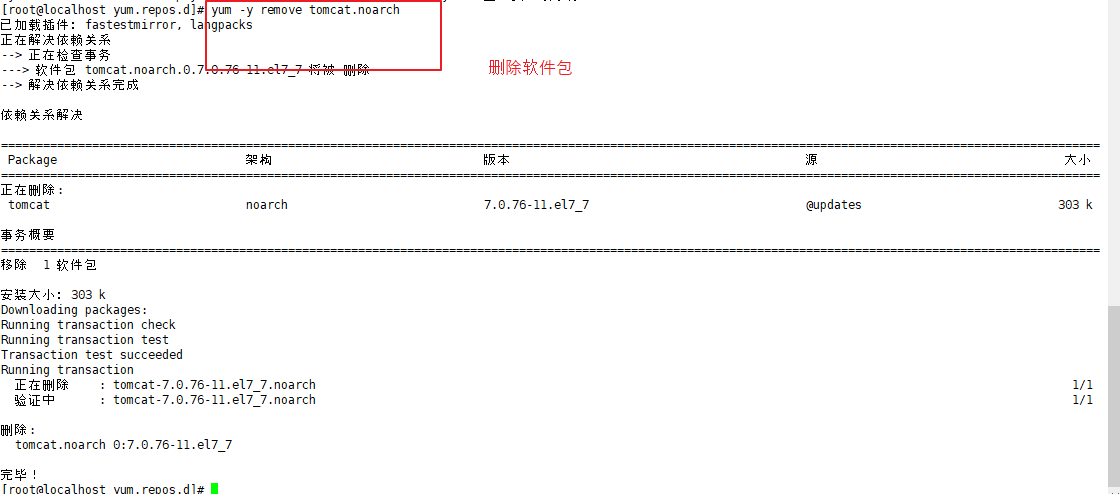
三、Java 开发相关软件安装1、安装 JDK(使用 yum 方式安装)
【检查是否存在 JDK:】 [root@localhost opt]# rpm -qa | grep -i java 【存在则删除:】 [root@localhost opt]# rpm -e --nodeps java-1.8.0-openjdk-1.8.0.222.b03-1.el7.x86_6
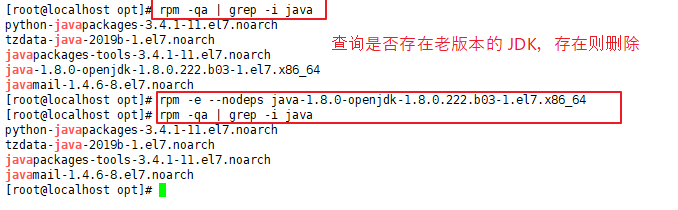
【方式一:】 [root@localhost opt]# yum list *jdk 【方式二:】 [root@localhost opt]# yum search jdk
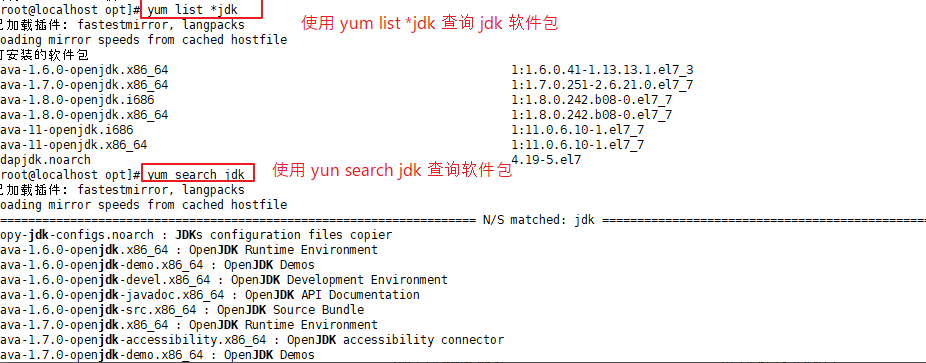
java-1.8.0-openjdk.x86_64 是运行环境(JRE)。
java-1.8.0-openjdk-devel.x86_64 是开发环境(JDK)。
【安装 JDK】 [root@localhost jvm]# yum -y install java-1.8.0-openjdk-devel.x86_64【jdk 默认安装路径为 /usr/lib/jvm 】 [root@localhost opt]# ll /usr/lib/jvm
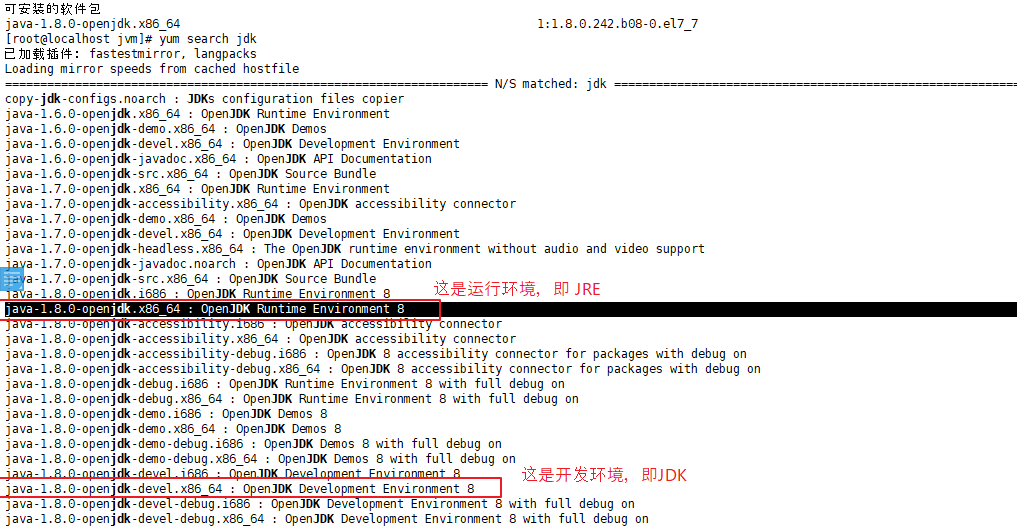


[url=
rl]
【方式一:(查看以下指令是否正确)】 java -version java javac 【方式二:(写一个 helloworld.java 测试一下)】 [root@localhost test]# javac HelloWorld.java [root@localhost test]# java HelloWorld[url=]
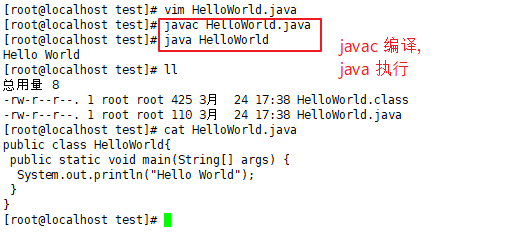
2、安装 Tomcat7.0.103(安装 .tar.gz 二进制文件)
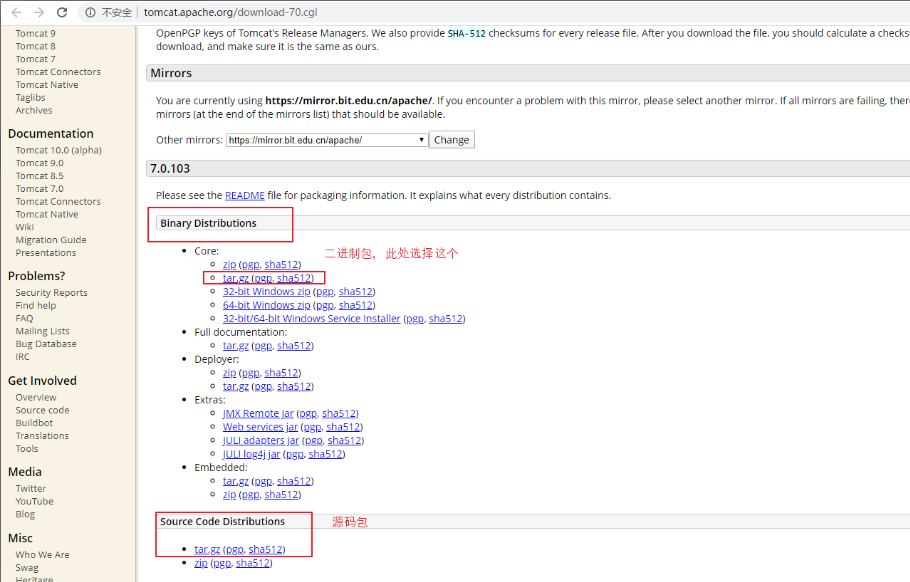
[url=/url]
【进入bin 目录:】 [root@localhost ~]# cd /usr/local/apache-tomcat-7.0.103/bin【启动 tomcat:】 [root@localhost bin]# /bin/sh startup.sh 或者 [root@localhost bin]# ./startup.sh【关闭 tomcat:】 [root@localhost bin]# /bin/sh shutdown.sh 或者 [root@localhost bin]# ./shutdown.sh[url=]rl]

[url=
rl]